TL;DR
$ docker run -v"$PWD":/myapp -w /myapp naktak/clang
でbashが走るので
$ clang -v
clang version 5.0.0 (trunk 294803)
でclangやclang++が使えます。
きっかけ
某所で見た問題の解答をプログラムした結果をgccとclangでコンパイルして比較したくなったのだが、gccは公式Dockerがあるのにllvm-clangは公式Dockerが見つからなかったので、どうせならソースから自作してみようかと。
問題
//┏┳┳┳┳┓
//┣╋╋╋╋┫
//┣╋╋╋╋┫
//┣╋╋╋╋┫
//┣╋╋╋╋┫
//┗┻┻┻┻┛
//上記の6X6の通路を左上から右下へ到達する時に
//同じ道を通らずにたどり着くルートは何通りあるか?
//ただし、同じ交差点は何度通ってもいい
回答
解答はこれで、深さ優先探索と軽い枝切りで実装してます。
llvm-clang環境の作成
環境構築の手順は以下の通りです。
- Dockerfileを作成して
- Docker imageを構築して
- DockerHubにpushする
Dockerfile作成
llvm-clangのビルド&インストール方法
Ubuntu 16.04: リポジトリのLLVM/Clangをビルドしてインストールする
をほぼ踏襲しました。
Dockerfile作成方法
効率的に安全な Dockerfile を作るにはが大変参考になりました。
作成したDockerfile
FROM ubuntu
RUN set -x && \
apt-get update && \
apt-get install -y make cmake gcc g++ python libtool zlib1g zlib1g-dev subversion && \
apt-get clean && \
rm -rf /var/lib/apt/lists/* && \
cd / && \
mkdir llvm && \
cd /llvm && \
svn co http://llvm.org/svn/llvm-project/llvm/trunk llvm && \
cd /llvm/llvm/tools && \
svn co http://llvm.org/svn/llvm-project/cfe/trunk clang && \
cd /llvm/llvm/tools/clang/tools && \
svn co http://llvm.org/svn/llvm-project/clang-tools-extra/trunk extra && \
cd /llvm/llvm/projects && \
svn co http://llvm.org/svn/llvm-project/compiler-rt/trunk compiler-rt && \
cd /llvm && \
mkdir build && \
cd build && \
cmake -G "Unix Makefiles" ../llvm/ -DCMAKE_INSTALL_PREFIX=/usr/local -DCMAKE_BUILD_TYPE=Release && \
make -j$(grep processor /proc/cpuinfo | wc -l) REQUIRES_RTTI=1 && \
make install && \
cd / && \
rm -rf llvm
ENTRYPOINT ["/bin/bash"]
ファイル自体はここに置いておきます。
必要パッケージがネタ元と違う以外は全く一緒です。
Docker image構築
DockerfileのあるDirに降りてbuildするだけです。
$ docker build -t naktak/clang .
参考サイトではRAMが2GB必要と書いてありましたが、2GBだと97%まで来て最後のlinkerで落ちました。最高に切ない。
メモリ割り当てを3GBまで増やしたら通ったので、もし自分でbuildするときは余裕をみて4GBくらい用意しましょう。
私のハードウェアは以下の通りです。
model name : Intel(R) Core(TM) i7-5500U CPU @ 2.40GHz
cpu cores : 2
processor : 1
MemTotal: 3057012 kB
これでbuild時間は30分くらいでした。
Docker push
Docker Hub アカウント作成
まずはDockerHub上にアカウントを作ります。下の必要事項を書いてSignUpします。
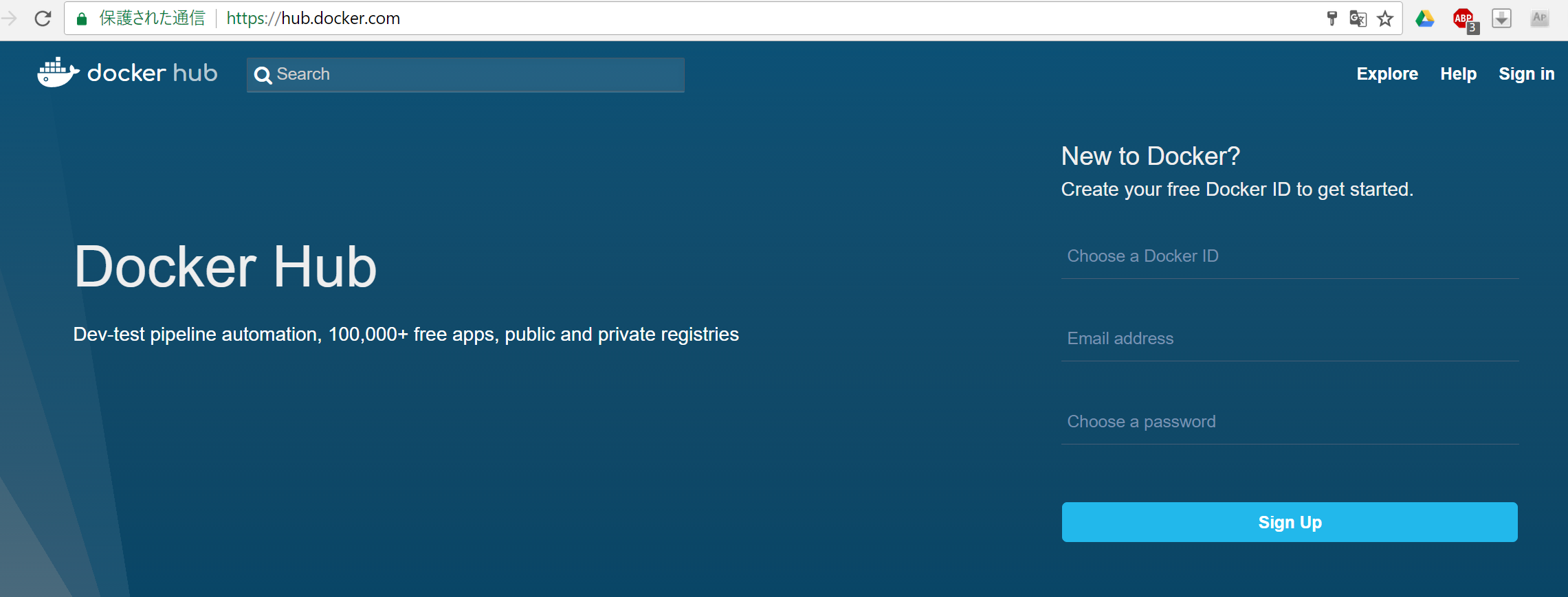
するとメールに確認アドレスが届くのでclickすれば登録完了です。
DockerHubにログイン
loginコマンドでDockerHubにログインします。
$ docker login
Login with your Docker ID to push and pull images from Docker Hub. If you don't have a Docker ID, head over to https://hub.docker.com to create one.
Username: naktak
Password:
Login Succeeded
Dockerイメージをpush
一番上の8c6c5a1d33e4が今回作成した層です。その下はubuntuのものなのでpushされませんでした。
$ docker push naktak/clang
The push refers to a repository [docker.io/naktak/clang]
8c6c5a1d33e4: Pushed
5eb5bd4c5014: Mounted from library/ubuntu
d195a7a18c70: Mounted from library/ubuntu
af605e724c5a: Mounted from library/ubuntu
59f161c3069d: Mounted from library/ubuntu
4f03495a4d7d: Mounted from library/ubuntu
latest: digest: sha256:ce63be3a47a9ad6a3b683cf883be2655340d5905654189db13c95c792814a567 size: 1570
Dockerイメージを確認
https://hub.docker.com/ にアクセスしてsign inしてからDashboardやMy Profileからpushしたimageが存在するかを確認できます。
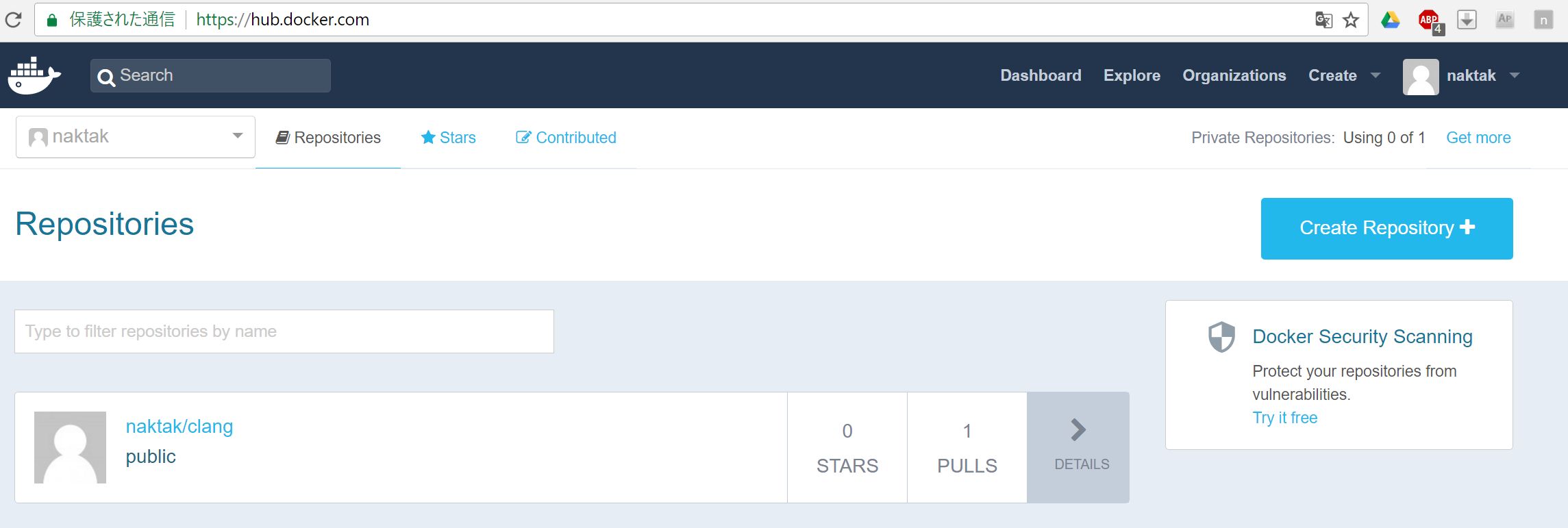
Dockerイメージを使用
$ docker run -v"$PWD":/myapp -w /myapp naktak/clang
で/bin/bashが動きますので、中でclangを使用できます。
$ clang -v
clang version 5.0.0 (trunk 294803)
最後に
軽い気持ちで始めて、特に問題もなく環境構築出来てしまった。
dockerは非常に簡単でした。
ちなみに冒頭の問題の答えは以下の通りで1086297184回、約33秒でGCCとほとんど同じでした。
$ clang -Ofast -o myapp hogeb1.c
$ ./myapp
start 3f00000003f:820820820
total=1086297184: time=33.632360[sec]